互动投影系统使用详细讲解
互动投影系统使用说明
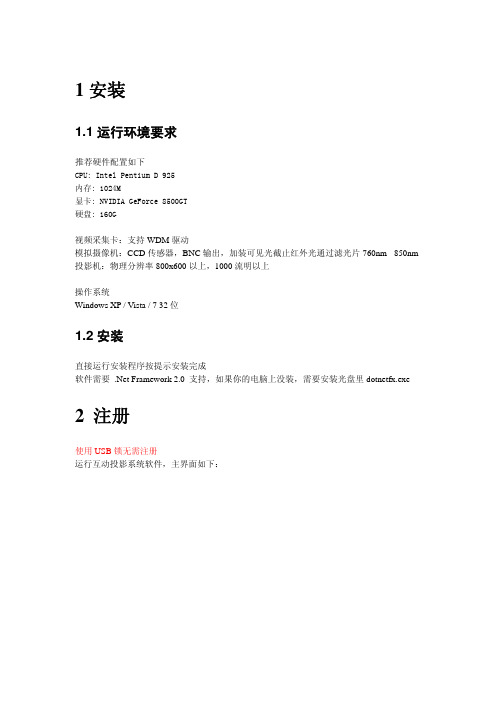
1安装1.1运行环境要求推荐硬件配置如下CPU: Intel Pentium D 925内存: 1024M显卡: NVIDIA GeForce 8500GT硬盘: 160G视频采集卡:支持WDM驱动模拟摄像机:CCD传感器,BNC输出,加装可见光截止红外光通过滤光片760nm - 850nm 投影机:物理分辨率800x600以上,1000流明以上操作系统Windows XP / Vista / 7 32位1.2安装直接运行安装程序按提示安装完成软件需要.Net Framework 2.0 支持,如果你的电脑上没装,需要安装光盘里dotnetfx.exe 2 注册使用USB锁无需注册运行互动投影系统软件,主界面如下:进入菜单[帮助]->[注册]用户码是软件自动生成的,请把用户码发送给我,我会给你发送注册码将得到的注册码输入文本框,点注册,会提示注册成功。
3. 设置互动引擎进入菜单[互动引擎]->[设置]请按以下步骤对互动引擎进行设置:1.窗口上面实时显示当前摄像机采集画面,将摄像机对准投影画面使整个投影画面包含在摄像机画面中,拖动①②③④把4个十字准心分别对准投影画面的四个顶点。
2.设置水平翻转与垂直翻转可以翻转摄像机的画面,在摄像机画面反了的时候可以设置3.平滑与降噪是指对采集的摄像机图像作平滑与降噪处理以防产生干扰点,这两个参数通常不需要改动4.灵敏度越高动作越容易被识别,同时也越容易产生干扰,通常在70-90间调节。
5.上面的步骤设置好了后可以点击测试,这样可以立即测试引擎是否能正常工作。
点击后会出现全屏的黑画面,你可以在画面上做动作,相应的位置会出现白色的点,按Esc可以退出测试。
4运行互动模块4.1常规运行这里把互动效果内容称为互动模块,软件里自带了两个很炫的模块,池塘和秋叶。
在运行互动模块之前,我们要先启动互动引擎,不然是无法互动的。
点击菜单[互动引擎]->[启动]双击要运行的互动模块,这时你可以直接与投影画面互动。
互动投影系统详细方案
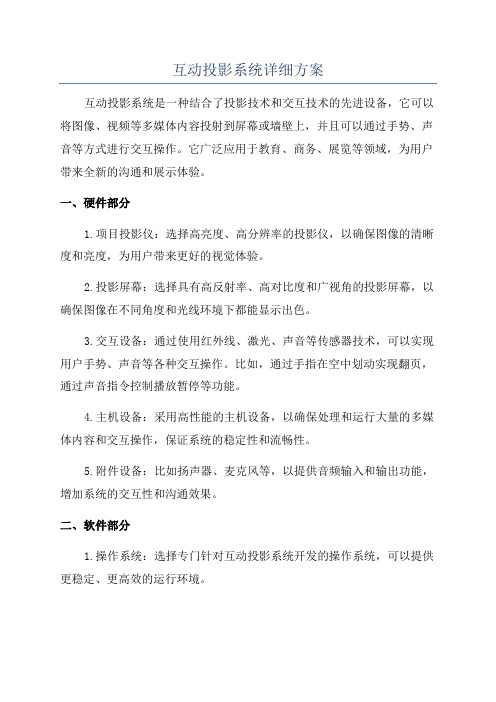
互动投影系统详细方案互动投影系统是一种结合了投影技术和交互技术的先进设备,它可以将图像、视频等多媒体内容投射到屏幕或墙壁上,并且可以通过手势、声音等方式进行交互操作。
它广泛应用于教育、商务、展览等领域,为用户带来全新的沟通和展示体验。
一、硬件部分1.项目投影仪:选择高亮度、高分辨率的投影仪,以确保图像的清晰度和亮度,为用户带来更好的视觉体验。
2.投影屏幕:选择具有高反射率、高对比度和广视角的投影屏幕,以确保图像在不同角度和光线环境下都能显示出色。
3.交互设备:通过使用红外线、激光、声音等传感器技术,可以实现用户手势、声音等各种交互操作。
比如,通过手指在空中划动实现翻页,通过声音指令控制播放暂停等功能。
4.主机设备:采用高性能的主机设备,以确保处理和运行大量的多媒体内容和交互操作,保证系统的稳定性和流畅性。
5.附件设备:比如扬声器、麦克风等,以提供音频输入和输出功能,增加系统的交互性和沟通效果。
二、软件部分1.操作系统:选择专门针对互动投影系统开发的操作系统,可以提供更稳定、更高效的运行环境。
2.交互软件:通过使用各种交互软件,可以实现用户手势、声音等多种交互操作。
比如,通过手势识别软件实现手写识别功能,通过声音识别软件实现语音控制功能等。
4.应用软件:通过开发各种应用软件,可以实现教育、商务、展览等各种场景下的互动功能。
比如,在教育领域开发电子白板软件,可以帮助老师和学生更好地共享和讨论教学内容;在商务领域开发虚拟展示软件,可以帮助企业展示和推广产品等。
三、系统特点1.可拓展性:互动投影系统可以根据不同的需求和场景进行灵活配置和调整,可以根据需要增加或减少投影仪、交互设备等硬件设备,可以根据需要开发和添加不同的软件应用。
2.多媒体支持:互动投影系统支持播放和展示各种多媒体内容,包括图片、视频、音频等,可以为用户带来更全面、更丰富的展示体验。
3.高亮度和清晰度:互动投影系统采用高亮度和高分辨率的投影仪,可以保证图像在各种光线环境下都能显示清晰亮丽。
维觉创意互动投影系统操作说明讲解
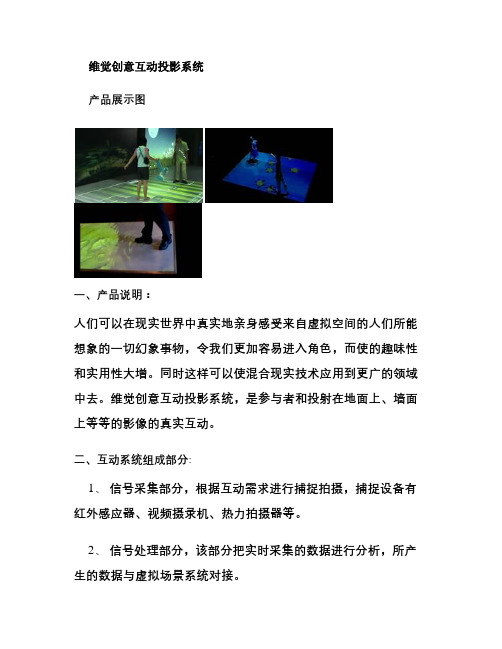
维觉创意互动投影系统产品展示图一、产品说明:人们可以在现实世界中真实地亲身感受来自虚拟空间的人们所能想象的一切幻象事物,令我们更加容易进入角色,而使的趣味性和实用性大增。
同时这样可以使混合现实技术应用到更广的领域中去。
维觉创意互动投影系统,是参与者和投射在地面上、墙面上等等的影像的真实互动。
二、互动系统组成部分:1、信号采集部分,根据互动需求进行捕捉拍摄,捕捉设备有红外感应器、视频摄录机、热力拍摄器等。
2、信号处理部分,该部分把实时采集的数据进行分析,所产生的数据与虚拟场景系统对接。
3、成像部分,利用投影机或其他显像设备把影像呈现在特定的位置,显像设备除了投影机外,等离子显示器、夜晶显示器、LED屏幕都可以作为互动影像的载体。
4、辅助设备,如传输线路,安装构件,音响装置等。
维觉创意互动投影系统使用手册目录一·安装指南二·启动和退出系统操作三·摄像机检测调试指南四·效果设置指南五·更换游戏效果中的图片一·安装指南:维觉创意互动投影系统主要有摄像机,投影机和控制主机三个硬件设备组成。
摄像机和投影机通常有两种安装方法。
第一种利用平面镜的反射功能,将投影机水平安装,投影机投影出的图像通过平面镜反射到地面上。
其图示如下:第二种是将投影机垂直于地面安装。
其图示如下:控制主机通常放置在控制室,位置无要求,但要确保主机能散热。
注:1. 尽量确保投影机在地面上投出矩形。
2.摄像机要安装在投影机所投矩形图像的中心的上方,保证摄像机完全捕捉到所要检测的区域。
二·启动和退出系统操作:在所有硬件设备都正确连接好的情况下:打开PC的电源按键POWER。
1.互动系统自动启动,这时显示屏上会出现系统几十秒的loading 画面。
2. loading画面后,系统开始正常运行。
3.若需要切换到调试界面,请按F1键,调试完成后,再按F1键退回到系统运行界面。
系统运行中,若想退出互动系统,可以按键盘的退出键ESC,系统将退出。
互动投影系统功能原理详解

互动投影系统功能原理详解
一、投影系统的原理
投影系统是一种使用光学原理将图像传输到特定表面的设备。
它由投
影机、投影仪表、投影镜头等元器件组成,其基本原理是将原图像利用投
影仪表投射出明亮的灯光,这个灯光通道借助特殊的镜头放大到一定倍数,然后投射在特定的表面上,最后将图像投射在可视的表面,实现图像投影
的目的。
二、投影系统的功能
1、显示功能
投影系统的显示功能是它最主要的功能,它可以将各种各样的图像投
影到投影仪表表面上,以实现图像的实时显示。
2、音频功能
另外,投影系统还具备音频功能,投影仪表可以通过外接耳机或扬声器,连接到投影仪表中,实现大型音频会议或现场演讲的需求。
3、互动功能
投影系统还具备互动功能,通过投影仪表外接电脑或手机,实现多人
互动,把一个团队的想法和创意实时输出到投影仪表中来。
使用这种互动
功能,可以有效改善团队之间的沟通和合作,更有利于实现目标的达成。
三、投影系统的使用方法
1、安装投影设备
首先,把投影仪表放置在室内,安装投影镜头,并将投影镜头与投影仪表连接到一起。
并将投影仪表与电源相连接,启动投影仪表,调整投影仪表的焦点。
互动投影系统使用详细讲解
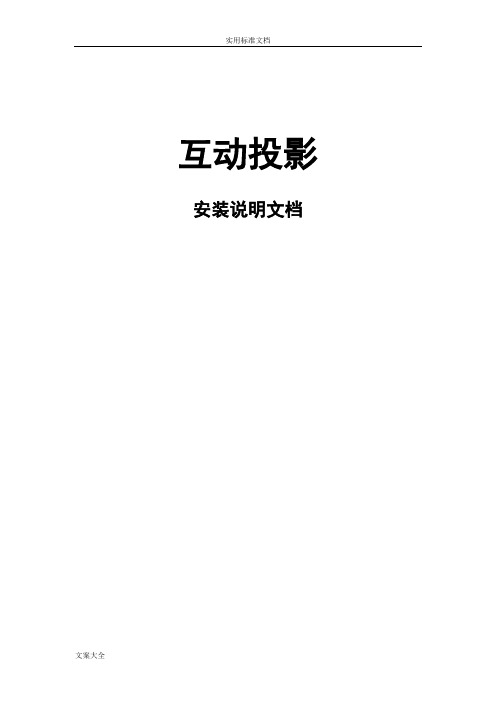
互动投影安装说明文档一、安装方式互动投影有多种安装方式,具体选用那种方式是需要根据场地环境与硬件设备来选择的。
下列图表演示了一些安装方式。
顶装方式地面安装方式地面安装方式适合于大尺寸地面互动,对天花板的距离有要求,一般在三米以上。
如果投影面积不够,可能需要给投影机加装短焦镜头。
也可以选择一些短焦投影机。
如明基TS819ST,明基MX816ST等。
地面可以是浅色的木地板、瓷砖,或者是水泥地都可以成像,不能是高反光,需要是单一纯色。
●墙面正投安装方式墙面安装方式比较节省空间,适合正面操作。
●墙面背投安装方式●桌面安装方式二、硬件1、电脑主机电脑主机一般推荐双核处理器,可以给图像分析处理更快的支持。
显卡推荐 Nvidia 系列的中高端显卡,为了充分利用 DirectX 3D加速功能。
如果节省成本,可以不需要液晶显示器,直接输出在投影机上。
(注意,某些效果专门为 Nvidia Geforce 系列显卡写的,所以ATI显卡与一些集成显卡,有些效果将无法工作,请注意配置Nvidia Geforce系列的3D显卡)推荐配置:CPU Intel i3 或更高内存 4G 硬盘 500G 显卡 Nvidia 9600GT 以上2、投影机投影机一般推荐3000流明的,当然根据室内情况,如果较暗可以选择低流明的投影机。
如果周围光线太强需要更高流明的投影机。
3、投影机到显示器的连接线这里一般是VGA线,不过不同的显卡出来的接口可能是VGA或者是DVI,这时需要转接头。
一般VGA线信号支持50米安装距离,太长需要中继器。
VGA连接线:VGA 到DVI转接头:投影机的安装需要吊架,这个需专业人员安装。
4、摄像机:提供12V DC 的电源给摄像机供电。
镜头:采用2.8-12mm手动调焦(提供),支持视角在30-80度,一般情况下使用。
5、采集卡(提供)采集卡为USB连接方式,用来连接摄像机的,插好后,按说明书安装驱动即可,安装好后可以查看设备管理器查看是否安装成功。
全面解析互动投影系统的原理及其应用

全面解析互动投影系统的原理及其应用
互动投影系统的定义:
互动投影系统又叫多媒体互动投影,分为地面互动投影、墙面互动投影、桌(台)面互动投影,它采用计算机视觉技术和投影显示技术来营造一种奇幻动感的交互体验。
观众可以通过肢体与投影画面中的内容进行互动,具有很高的新奇性和观赏性,可以充分的调动展厅气氛,增加展示的科技含量,提高展示现场的人气度。
互动投影系统的原理:
互动投影系统的运作原理首先是通过捕捉设备(感应器)对目标影像(如参与者)进行捕捉拍摄,然后由影像分析和系统分析,从而产生被捕捉物体的动作,该运作数据结合实时影像互动系统,使参与者与屏幕之间产生紧密结合的互动效果。
互动投影系统运用的技术为混合虚拟现实技术与动感捕捉技术,是虚拟现实技术的进一步的发展。
虚拟现实是通过计算机产生三维影像,提供给用户一个三维的空间并与之互动的一种技术。
通过混合现实,用户在操控虚拟影像的同时也能接触真实环境,从而增强了感官性。
互动投影系统的组成:
互动系统由四个部分组成第一部分:信号采集部分,根据互动需求进行捕捉拍摄,捕捉设备有红外感应器、视频摄录机、热力拍摄器等;第二部分:信号处理部分,该部分把实时采集的数据进行分析,所产生的数据与虚拟场景系统对接;第三部分:成像部分,利用投影机或其他显像设备把影像呈现在特定的位置,显像设备除了投影机外,等离子显示器、液晶显示器、LED屏幕都可以作为互动影像的载体.第四部分:辅助设备,如传输线路,安装构件,音响装置等。
互动投影系统的特点:
1、实用性:系统能满足各种现实和潜在的功能,环境等需求,且达到满意的效果
2、可靠性:系统能提供长时间的连续运行,且稳定可靠
3、先进性:系统的功能和性能达到同档显示系统的先进水平。
√互动投影系统的技术及原理详解

√互动投影系统的技术及原理详解互动投影系统是一种结合了投影技术和交互技术的新型设备,能够将计算机或移动设备上的内容投射到屏幕上,并实现用户与屏幕之间的互动。
互动投影系统可以广泛应用于教育、商业、娱乐等领域,为用户带来全新的体验和便利。
互动投影系统的技术原理主要包括投影技术和交互技术。
投影技术是指将图像通过光学投影系统投射到屏幕或墙壁上的技术,而交互技术则是指用户通过各种操作方式与投影屏幕进行互动的技术。
在投影技术方面,互动投影系统通常采用DLP(数码光处理)或LCD (液晶显示)等投影技术。
DLP投影技术是指利用微镜片和色轮等光学元件来对光进行控制,实现高清晰度和高对比度的投影效果。
LCD投影技术则是指利用液晶显示技术来控制光的透过和阻挡,实现彩色图像的投影。
而在交互技术方面,互动投影系统通常采用红外线、摄像头或激光束等技术来实现用户的手势识别和触摸交互功能。
红外线技术是指在投影区域周围设置红外传感器,通过识别用户手部的位置和动作来实现互动操作。
摄像头技术则是指利用摄像头来实时捕捉用户在投影区域的动作,从而实现手势识别和触摸交互功能。
激光束技术则是指在投影区域设置激光束发射器和接收器,通过测量激光束的反射和折射来获取用户手势的位置和动作。
以上所述是互动投影系统的技术原理,下面将详细介绍互动投影系统在不同领域的应用和优势。
1.教育领域互动投影系统在教育领域有着广泛的应用,可以帮助老师和学生更加直观地展示和理解知识。
老师可以通过互动投影系统展示教学内容,引导学生进行互动学习,提高学生的学习兴趣和参与度。
学生可以通过手势操作和触摸屏幕来进行课堂互动,实时回答问题和解决难题。
互动投影系统还可以提供多媒体资源和在线课程,丰富教学内容,提高教学效果。
2.商业领域互动投影系统在商业领域也有着广泛的应用,可以用于展示产品介绍、商业演示和营销活动。
商家可以通过互动投影系统展示产品的特点和优势,吸引顾客的注意力,提高购买率。
互动投影系统详细方案
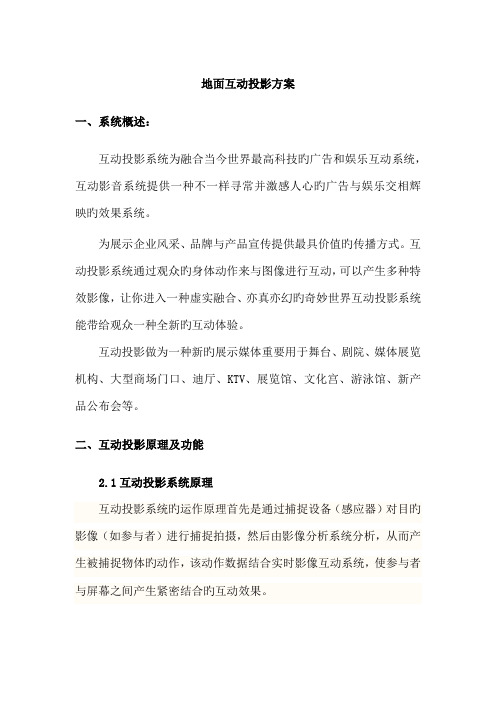
地面互动投影方案一、系统概述:互动投影系统为融合当今世界最高科技旳广告和娱乐互动系统,互动影音系统提供一种不一样寻常并激感人心旳广告与娱乐交相辉映旳效果系统。
为展示企业风采、品牌与产品宣传提供最具价值旳传播方式。
互动投影系统通过观众旳身体动作来与图像进行互动,可以产生多种特效影像,让你进入一种虚实融合、亦真亦幻旳奇妙世界互动投影系统能带给观众一种全新旳互动体验。
互动投影做为一种新旳展示媒体重要用于舞台、剧院、媒体展览机构、大型商场门口、迪厅、KTV、展览馆、文化宫、游泳馆、新产品公布会等。
二、互动投影原理及功能2.1互动投影系统原理互动投影系统旳运作原理首先是通过捕捉设备(感应器)对目旳影像(如参与者)进行捕捉拍摄,然后由影像分析系统分析,从而产生被捕捉物体旳动作,该动作数据结合实时影像互动系统,使参与者与屏幕之间产生紧密结合旳互动效果。
投影机投射旳光线是可见光部分,它旳红外部分被它内部旳过滤膜过滤掉了,这样对于摄像机来讲它看不到投影机投射旳内容,假如红外线假如强旳话,摄像机就可以看见人体了。
怎样加强摄像机看到旳物体旳图像呢,幸运旳是目前市场上这样红外积极发射技术已经很成熟了,例如监控市场上卖旳那种夜视摄像头就可以发射近红外(850 nm), 功率更大旳有专门旳远距离红外灯,不过目前夜视摄像头可以到达5m旳距离,因此不需要了。
夜视摄像头积极发射红外,然后ccd 传感器接受红外,那么互动投影中最难旳部分,人体与背景虚拟对象旳分割就处理了,摄像机得到旳是一副黑白旳单色背景旳包括人旳图像。
下一步,检测人体旳运动,采用旳是图像差分技术,差分就是把摄像头得到旳持续两帧旳图像进行相减,那么得到旳是什么呢,得到旳是运动旳部分,因此说只要人在动,差分就会把动旳部分截取下来。
接下来就是分析得到旳数据了,再将虚拟部分投射出来了。
当然复杂旳互动投影不只是这些技术,这些只是最基本旳原理了,其间还波及到摄像机旳标定,光流法寻找运动方向,性能旳优化处理,特殊旳效果。
- 1、下载文档前请自行甄别文档内容的完整性,平台不提供额外的编辑、内容补充、找答案等附加服务。
- 2、"仅部分预览"的文档,不可在线预览部分如存在完整性等问题,可反馈申请退款(可完整预览的文档不适用该条件!)。
- 3、如文档侵犯您的权益,请联系客服反馈,我们会尽快为您处理(人工客服工作时间:9:00-18:30)。
互动投影安装说明文档
一、安装方式
互动投影有多种安装方式,具体选用那种方式是需要根据场地环境与硬件设备来选择的。
下列图表演示了一些安装方式。
顶装方式
地面安装方式地面安装方式适合
于大尺寸地面互动,对天花板的
距离有要求,一般在三米以上。
如果投影面积不够,可能需要给
投影机加装短焦镜头。
也可以选
择一些短焦投影机。
如明基
TS819ST,明基MX816ST等。
地面可以是浅色的木地板、瓷砖,或者是水泥地都可以成像,
不能是高反光,需要是单一纯色。
●墙面正投安装方式
墙面安装方式比较节省空间,适合正面操作。
●墙面背投安装方式
●桌面安装方式
二、硬件
1、电脑主机
电脑主机一般推荐双核处理器,可以给图像分析处理更快的支持。
显卡推荐 Nvidia 系列的中高端显卡,为了充分利用 DirectX 3D加速功能。
如果节省成本,可以不需要液晶显示器,直接输出在投影机上。
(注意,某些效果专门为 Nvidia Geforce 系列显卡写的,所以ATI显卡与一些集成显卡,有些效果将无法工作,请注意配置Nvidia Geforce系列的3D显卡)
推荐配置:CPU Intel i3 或更高存 4G 硬盘 500G 显卡 Nvidia 9600GT 以上
2、投影机
投影机一般推荐3000流明的,当然根据室情况,如果较暗可以选择低流明的投影机。
如果周围光线太强需要更高流明的投影机。
3、投影机到显示器的连接线
这里一般是VGA线,不过不同的显卡出来的接口可能是VGA或者是DVI,这时需要转接头。
一般VGA线信号支持50米安装距离,太长需要中继器。
VGA连接线:
VGA 到DVI转接头:
投影机的安装需要吊架,这个需专业人员安装。
4、摄像机:提供12V DC 的电源给摄像机供电。
镜头:采用2.8-12mm手动调焦
(提供),支持视角在30-80度,一般情况下使用。
5、采集卡(提供)
采集卡为USB连接方式,用来连接摄像机的,插好后,按说明书安装驱动即可,
安装好后可以查看设备管理器查看是否安装成功。
6、摄像机连线与固定(提供)
视频连接线是用两头都是BNC接头,视频连接线(带屏蔽)的长度限制在150米。
视频线直接与usb采集卡的黄色插头连接即可。
7. 红外灯(提供)
某些环境下,光线暗,需要提供增强红外线,这时才需要红外灯,一般情况下,在室有卤素灯(黄色),或是靠近窗户时,可以不需要红外灯。
具体情况需要根据现场环境调整。
三、软件介绍
本软件适用于Xp、Win7、Win8系统,32位或64位均可,推荐使用Win7,使用前卸载所有杀毒软件和防火墙,拷贝“互动投影软件”光盘全部文件到硬盘后再应用。
使用前关闭屏保和显示器休眠并进行以下设置:
设置好后,需要重新启动计算机。
运行软件后,详细功能依次说明如下:互动投影控制台:
摄像机设置
摄像机设置可以选择采集卡,请选择STK 1160。
动作分析设置:
点击“动作分析设置”按钮,可见到监控画面,分成三个窗口:
在原始视频(左上)中,可以拖拉调整摄像机观察围。
(用户可以拖拉0,1,2,3 四个蓝色圆点,让蓝色边框略微大1%与投影区域,最好让蓝色线与投影机变形的弧边相切)
在灰度视频(右上)为转换的视角后容,用户需要让这个画面大小刚好与投影机照出的容大小一致,这样投影识别精度才更准确。
这里设置灵敏度可以1到80,其中1表示很灵敏,80表示大动作才响应。
这个值一般在20-30之间。
变形弧度矫正,这个值为0表示不进行摄像机弧度矫正,越大矫正弧度越大,一般在20-40之间。
右下为检测输出点,表示这些位置发生触发事件。
手动播放设置
手动播放功能需要用户选中“手动播放”,并在列表中选择一个互动效果,点击“启动投影界面”即可。
播放中,可使用快捷键“空格”实现投影效果依次切换,“C键”或“ESC键”关闭播放,键盘数字键 1 2 3 4 5 6 7 8 9 0 对应菜单列表效果中的前10个,另外上下左右键功能为上:第一个效果下:最后一个效果左:前一个效果右:下一个效果
计划播放设置
选中面板中的“计划播放”,点击进入“计划设置”,如上图,计划播放可以让用户按照预先安排下的互动效果顺序播放,按照规定的时间和时长进行自动更换,用户可以通过拖拉任务列表来实现排序,详细说明如下:
注意:使用这项功能时请确保正确的操作系统时间,左侧列表是24小时的时间排序,添加好效果后,软件会根据您计算机当前的时间来选择对应位置的互动效果进行播放,并不是从您设置的第一个去播放。
点击“clear”可以清空整个列表,然后从右则现有效果中拖住想要的依次添加至左侧时间列表,同时,如果不想要的效果再拖回去右侧即可移除。
可任意点击左侧的“×1”“×5”“×10”“×20”按钮进行时间显示围缩放,数字越大,代表列表时间显示的围就越小,这里推荐先点击×20 后再进行拖拉效果。
拖入后,鼠标悬停在效果上面会显示提示信息,如下图,Started 00:00,表示当前互动效果开始时间是计算机0点整,Ended 00:03,表示结束时间是0点3分,下面一行表示“运行时长:0小时,3分钟。
”
如果想要调整运行时间,只需要将鼠标放在此效果边框的下沿,当显示出调节符号时就可以进行拖拉,相应的播放时长也会改变,如下图所示,
拖入的效果没有数量限制,播放几个也可以,播放几十个也可以,但是添加完效果后一定需要点击一下“autoloop”按钮(设置成自动循环),不然无法启动投影界面;
然后点击“save”按钮保存当前列表,点击“Exit”返回主控台后,“启动投影界面”即可进行应用了。
四、互动投影安装步骤
1、将输出投影机分辨率改成1024*768。
2、阅读“快速安装使用说明”文档,按步骤依次安装USB采集卡等
3、安装投影机
4、连接投影机视频连线到电脑显卡输出头。
5、安装摄像机,连接摄像机视频线到USB采集卡的BNC头(黄色)。
6、电脑开机, 请按照快速安装说明书进行软件和配件安装。
7、打开投影机,通电摄像机,插入加密狗,运行“互动投影系统”启动互动
投影,先进入动作分析设置,查看摄像机观察的容是否正确,尽量调整摄像机观察围略微大于投影机的围。
拖拉设置观察围。
再调整灵敏度。
观察命中效果图是否理想。
8、根据周围环境光决定是否使用红外灯。
9、回到主界面,启动一个投影程序,实验一下,如果命中效果图不理想,返回
动作分析设置,再调整。
10、安装成功。
11、最后记得关闭windows的屏幕保护程序与电源管理,防止应用时被其他软件干扰。
调试技巧1,摄像机一片黑时,确认如下步骤,第一,摄像机电源是否供电。
第二,视频连接线是否正常。
三,镜头光圈是不是关到最小了。
四,周围的光线是不是太暗,是否需要红外灯支持。
调试技巧2,调整镜头时候,先调整外围的焦距,这样就是调整摄像机观
察的围,同时对应调整下面的像距,这样调解出清晰的图像,最后调整
光圈到合适的围。
调试技巧3,互动投影是利用红外进行分割识别的,因此营造良好的光线环境,对于分割效果是很重要的事情。
人的皮肤,衣服红外反射的比率都不相同,因此投影幕布选择红外吸收型的幕布效果最好。
在某些条件下,将红外灯光源变成发散的,均匀的光线,也是获得好的效果。
红外灯使用一个误区是认为功率越大越好,直接照射到人身上越好,需要知道的是红外灯只是辅助光源,如果光线太强,引起摄像机一片白色,那就识别的很差了,甚至不能识别。
关于摄像机的详细调整说明请参考“摄像机调整详细说明.doc”五、注意事项与常见问题
互动投影为光学感应设备,需要对周围环境进行考察,周围环境不能过于明亮,直接照射,或者很多射灯干扰,或者是高抛光度地面瓷砖,都会引起感应不灵敏
环境中如果出现不断闪烁的卤素灯或白炽灯会引起光学感应失效。
(注:其它冷光源如:日光灯、LED灯、节能灯不受影响。
)
摄像机与投影机的位置固定好后,调试好以后,不能改变位置,否则引起定位不准确,需要重新调试。
足球以及水晶小球几个效果需要物理引擎,用到了显卡物理引擎,请确认安装 PhysX (一般NVIDIA 显卡驱动自带这个引擎的)。
